Voi olla monia syitä, miksi käyttäjän on kytkettävä näppäimistö pois päältä - hallintalaitteiden lukitsemisesta lasten pääsyn rajoittamiseen. Kuinka poistaa näppäimistön käytöstä BIOSissa kannettavassa tietokoneessa ja mitä muuta epätyypillistä tapaa on olemassa?

Näppäimistön poistaminen käytöstä BIOSin kautta
Aluksi on pidettävä mielessä, että sellaisten valmistajien kuten MSI, Lenovo ja Acer kannettavien tietokoneiden mallit soveltuvat parhaiten tähän. Mutta ennen kuin alat tehdä mitään, on suositeltavaa tutkia kannettavan tietokoneen mukana toimitettua näppäimistöä. Joissakin malleissa BIOS-puhelu soitetaan F2, Del, painikeyhdistelmän tai erikoistuneen laitteistopainikkeen kautta.
BIOS-osiosta on löydettävä kohde, kuten USB Support Via. Jotta näppäimistö voidaan lukita lapselta käyttöjärjestelmän ollessa käynnissä, on asetettava asianmukainen parametriarvo BIOS: iin. Ja siinä kaikki - jäljellä on vain tallentaa kaikki suoritetut toiminnot ja käynnistää kannettava tietokone uudelleen.
Jos puhumme kehittyneemmästä kannettavasta tietokoneesta, joka käyttää USB-väylää näppäimistön asentamiseen ja liittämiseen, on vaarallisempi vaihtoehto estää näppäimistö. Riittää, kun poistat (käytöstä) USB Legacy -tukikohdan.
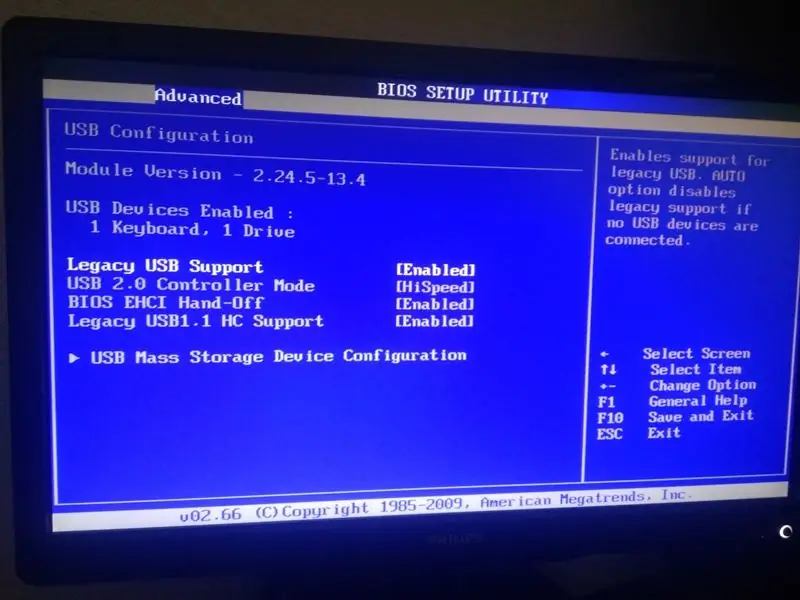
Tätä ei kuitenkaan suositella, koska tässä tapauksessa näppäimistö voidaan käynnistää vain tyhjentämällä CMOS. Ja tätä varten sinun on purettava kannettava tietokone ja löydettävä sopiva kytkin suoraan emolevystä. Tässä tapauksessa ulkoiset laitteet tai Bluetooth eivät toimi.
Meidän on mainittava myös valmistajan HP: n kannettavat tietokoneet, koska monet sen mallit pystyvät estämään kaikki alaikäisten painikkeet, mutta vain toiminnallisen osan. Erityisesti tätä varten HP-malleissa on toimintonäppäintila. Jos käyttäjä asettaa tämän kohteen parametriarvoksi "Ei käytössä", vain toimintopainikkeet F1-F12 voidaan poistaa käytöstä. Tämä estää lasta säätämästä kirkkautta, ääntä ja muita tiloja.
Nopea tapa
BIOS: n käyttötavan lisäksi voidaan käyttää myös DOS-komentoja. Tämä on helpoin tapa, joka voi olla parempi kuin BIOS. Tämä tekniikka kuitenkin tekee näppäimistöstä täysin toimintakyvyttömän ja toimimattoman.
Näppäimistön toiminnan estämiseksi tällä tavalla sinun on vain pidettävä Win + R painettuna ja avattava ikkuna. Syötä sitten cmd. Tämä toiminto tuo esiin komentorivin - ikkunan, jossa on musta tausta.
Tässä ikkunassa sinun tarvitsee kirjoittaa vain yksi komento - tämä on rundll32-näppäimistö, poista käytöstä. Sen jälkeen sinun on painettava Enter-painiketta.
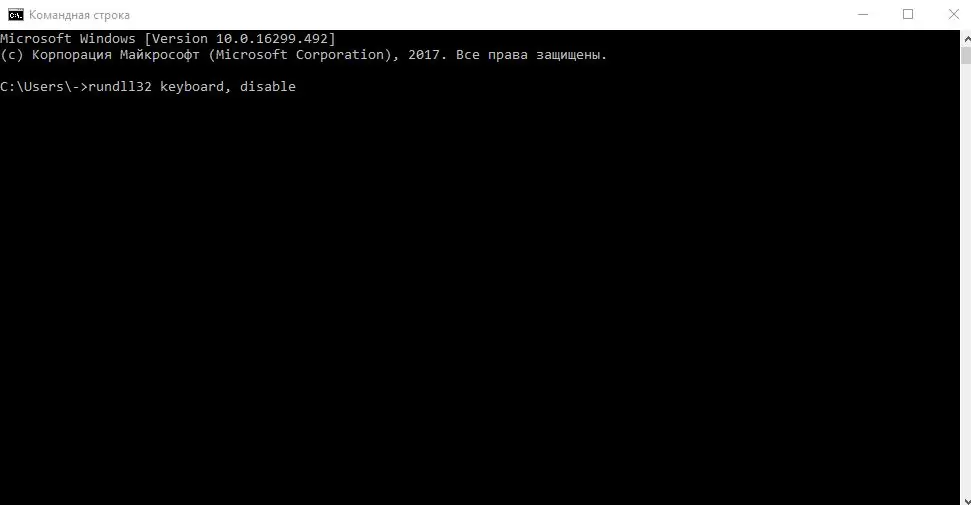
Muuten, jos teet sopivan pikakuvakkeen tällä komennolla, voit sammuttaa näppäimistön vain painamalla hiiren painiketta. Ja jotta se voidaan ottaa nopeasti käyttöön, sinun tarvitsee vain luoda uusi pikakuvake, vain rundll32-näppäimistöllä, ota komento käyttöön.
Ja vielä yksi vinkki: jotta et käynnistä kannettavaa uudelleen ja kytke näppäimistöä päälle komentorivillä olevassa komennossa, voit käyttää näyttönäppäimistöä (start-programs-accessibility) ja kirjoittaa rundll32-näppäimistö, poistaa käytöstä






